Microsoft Defender er i vinduer 11 standard anti-virus løsning ligesom det var i Vinduer 10. Det beskytter din computer mod virus og virus trusler. Selvom det er en af de bedste antivirusløsninger på markedet i dag, kan du stadig slukke for Defender til testformål eller på enheder, der ikke er forbundet til internettet.
Husk, at Defender automatisk slukkes, når du installerer et andet antivirusprogram. Så du behøver ikke bekymre dig om det.
i denne artikel vil jeg forklare, hvordan du fuldt ud kan slukke vinduer Defender i vinduer 11 og hvordan du stopper det midlertidigt.
sluk vinduer Defender midlertidigt
vi skal først se på, hvordan man stopper vinduer Defender midlertidigt. I vinduer 11 bliver vi nødt til at åbne vinduer sikkerhed app til dette.
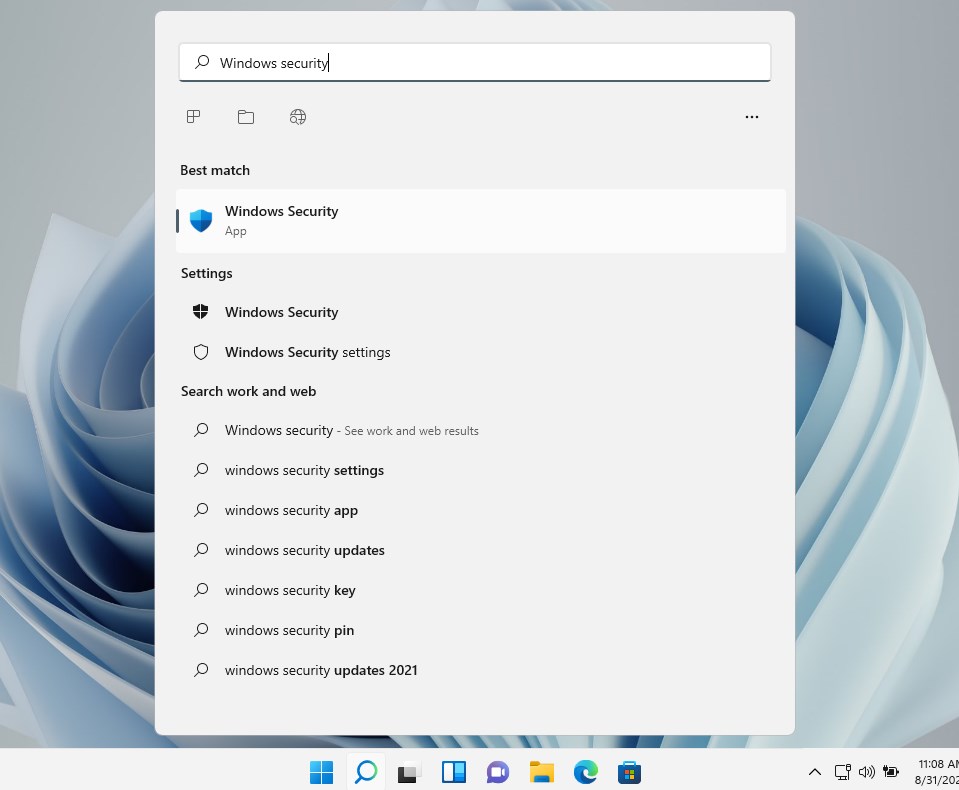
- Åbn Start-menuen
- skriv vinduer sikkerhed
- Åbn vinduer Sikkerhed App
- i vinduer sikkerhed skærmen åbne Virus & Threat protection.
- Klik på Administrer indstillinger under Virus & Indstillinger for trusselbeskyttelse
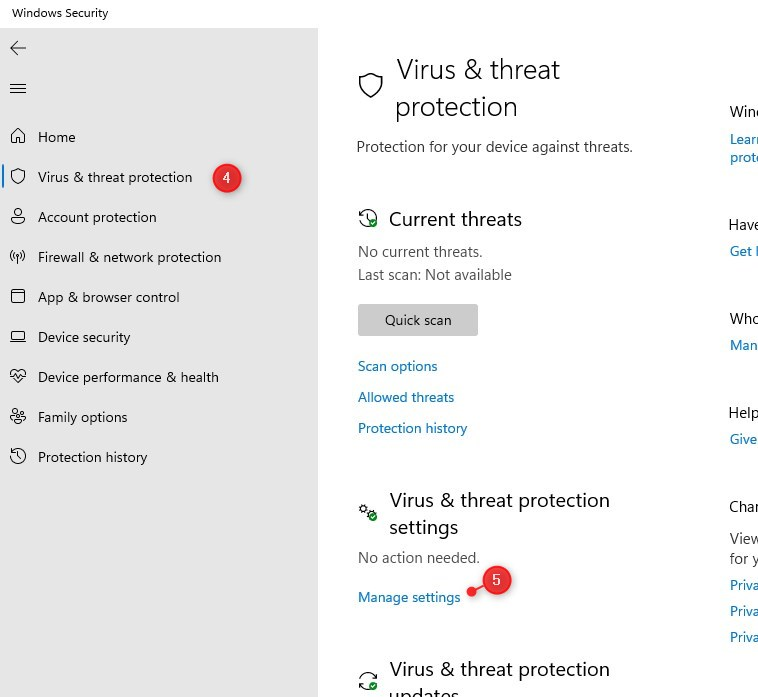
vi kan nu deaktivere Realtidsbeskyttelse, som skal være nok til de fleste testformål. Når du slukker for det, får du en advarsel, bare klik på JA for at deaktivere vinduerne Defender.
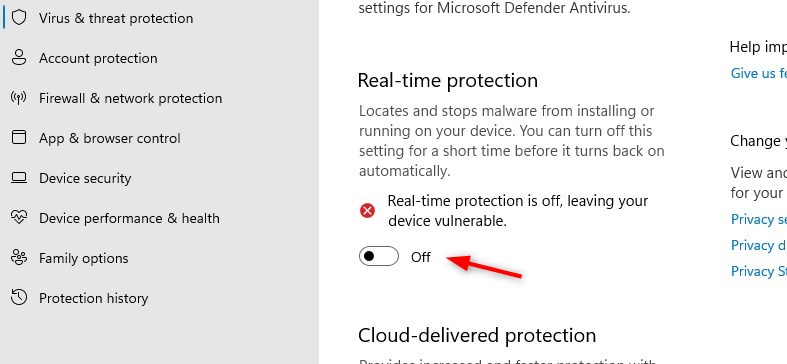
realtidsbeskyttelsen tændes automatisk efter kort tid. Hvis du åbner task manager, vil du se, at Microsoft Defender Antivirus-tjenesten stadig kører. Også når du genstarter din computer, startes processen automatisk igen.
Deaktiver vinduer Defender i vinduer 11 permanent
permanent deaktivering vinduer Defender kan være udfordrende. Metoder, der arbejdede i Vinduer 10 synes ikke at arbejde i vinduer 11 længere. Jeg har testet stort set alle mulige metode, der blev beskrevet for Vinduer 10, men hver gang vinduer Defender var i stand til automatisk at starte op igen.
jeg har forsøgt at deaktivere vinduer Defender med:
- gpedit-indstillingen Sluk for Microsoft Defender Antivirus nulstilles efter genstart
- deaktivering af tjenesterne fra Opstart – indstillinger gendannes inden for 2 minutter efter genstart
- fjernelse af driveren – indstillingen gendannes også
jeg har to muligheder, der ser ud til at fungere og vare. Den første er ved at tage ejerskab af vinduerne Defender eksekverbare og fjerne alle tilladelser fra det. På denne måde kan systemprincippet ikke starte Microsoft Defender-tjenesterne.
den anden mulighed er ved at redigere et par registreringsposter, som deaktiverer opstart af tjenester relateret til vinduer Defender.
Trin 1 – Start i fejlsikret tilstand
det første trin er at starte i fejlsikret tilstand. Uden Fejlsikret tilstand kan vi ikke tage ejerskab af MsMpEng.eks fil.
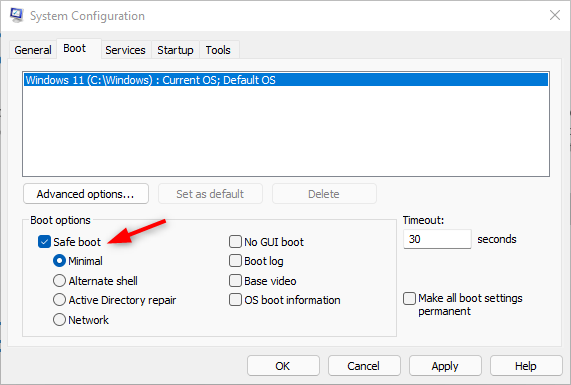
- for at åbne dialogboksen Kør
- skriv msconfig, og tryk på enter
- vælg fanen boot
- under Boot opties aktiver “Safe boot”
- tryk på Ok og genstart computeren
Trin 2 – Tag ejerskab af Defender
det næste trin er at Tag ejerskab af mappen Defender ansøgning. På denne måde kan vi forhåbentlig også forhindre opdateringer fra Defender.
- åben Stifinder
- Naviger til c:\programdata\Microsoft \ vinduer Defender \
- Åbn mappeplatformens egenskaber (højreklik > vælg Egenskaber)
- vælg fanen Sikkerhed
- Klik på Avanceret
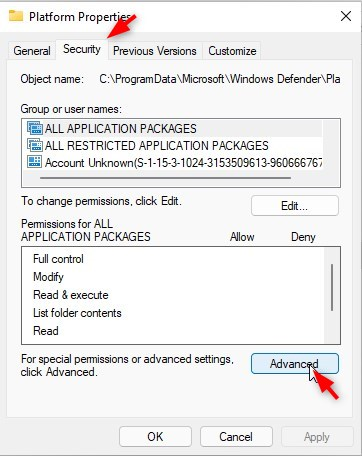
- Skift ejer
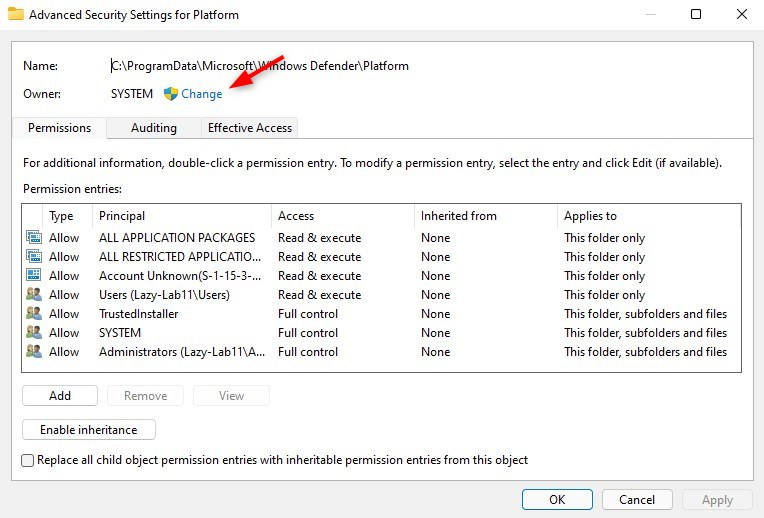
- Klik på Avanceret > Find nu og vælg administratorer
- Klik på Ok (to gange) for at tage ejerskab
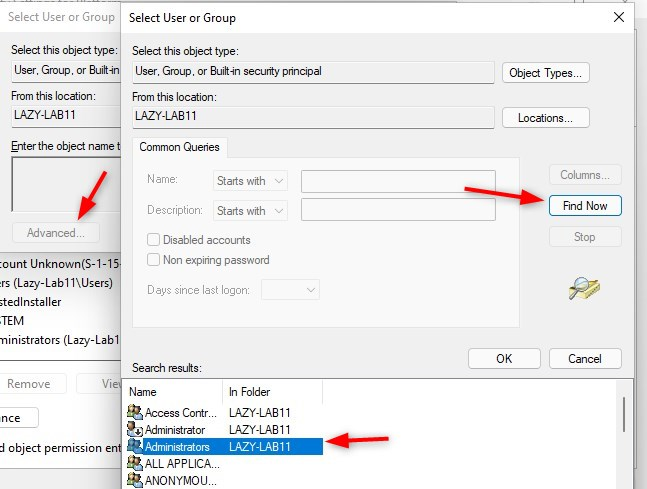
Trin 3-Fjern alle Tilladelser
vi har nu ejerskab af vinduer Defender ansøgning. Alt, hvad vi nu skal gøre, er at fjerne alle brugere/rektorer fra listen.
- Vælg hver Tilladelsespost
- Klik på Fjern
- gør det for alle brugere/poster på listen
- sørg for at vælge Erstat ejer på undercontainere og objekter
- Vælg Erstat alle underordnede objekter permi…
- Klik på Anvend
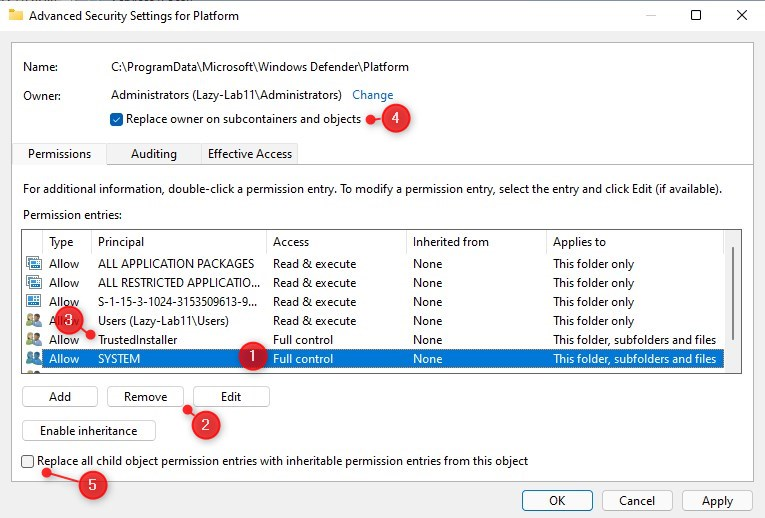
Trin 4-Deaktiver Safe boot og genstart
for at genstarte tilbage til den normale version af vinduer 11 skal vi deaktivere safe boot-indstillingen. Åbn MSConfig igen, og fjern indstillingen safe boot:
- vinduer tast + R
- skriv msconfig <enter>
- Åbn fanen Boot
- fjern markeringen af safe boot
- Genstart computeren
hvis du nu åbner vinduer 11 du vil se, at virus & threat protection er helt væk.
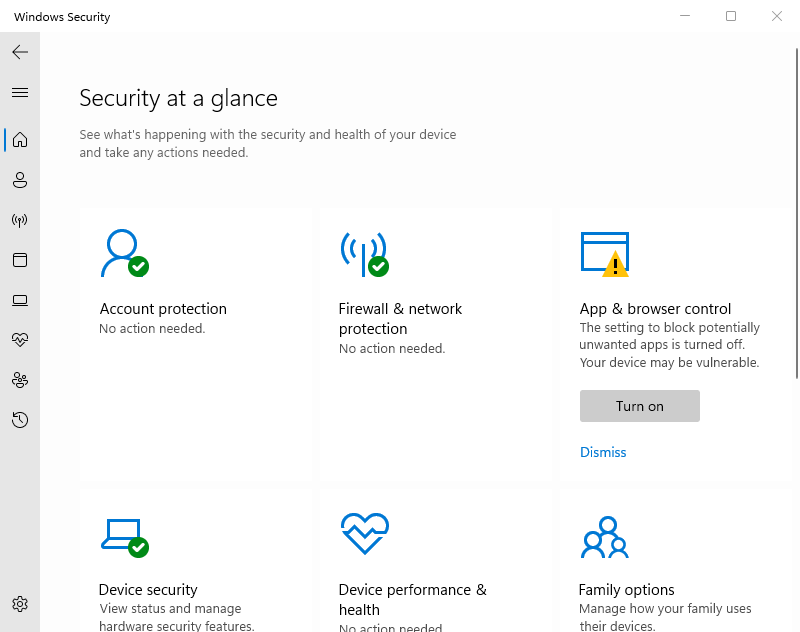
brug RegEdit at deaktivere vinduer Defender i vinduer 11
en alternativ måde at deaktivere vinduer Defender i Vinduer 10 eller 11 er at bruge registreringsdatabasen. Til dette skal du også starte i sikker tilstand. Følg trin 1 fra det foregående kapitel for at starte i sikker tilstand.
en gang startet i sikker tilstand:
- + r
- skriv regedit <indtast> for at åbne registreringsdatabasen
- Naviger til HKEY_LOCAL_MACHINE\SYSTEM\CurrentControlSet\Service
- Skift følgende mapper nøglen Start til 4
- Sense
- Vdboot
- Vdfilter
- vdnisdrv
- vdnissvc
- VINDFORSVAR
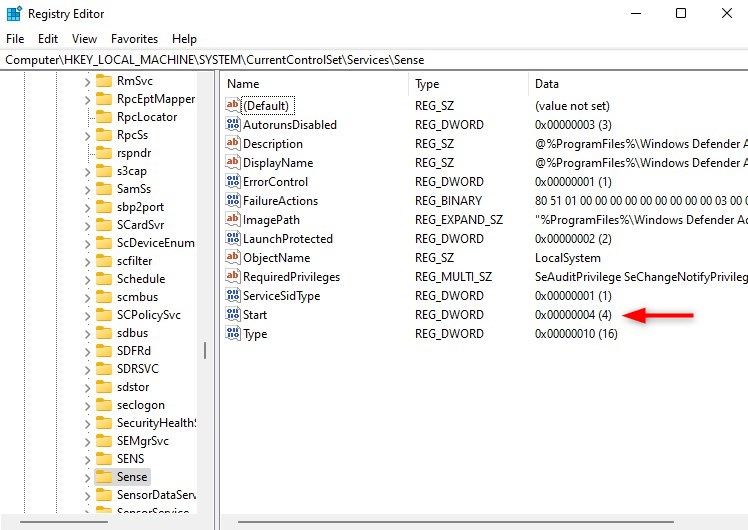
følg trin 4 fra det foregående kapitel for at genstarte vinduer tilbage til normal tilstand.
vend ændringen tilbage
hvis du ikke længere vil deaktivere Defender, kan du nemt vende ændringen tilbage. Du bliver nødt til at genstarte i sikker tilstand igen og give System og TrustedInstaller fuld adgangstilladelse på Platformmappen.
når du brugte registreringsmetoden, skal du gendanne værdierne til:
| HKLM\SYSTEM\CurrentControlSet\Services\Sense\Start | 3 |
| HKLM\SYSTEM\CurrentControlSet\Services\WdBoot\Start | 0 |
| HKLM\SYSTEM\CurrentControlSet\Services\WdFilter\Start | 0 |
| HKLM\SYSTEM\CurrentControlSet\Services\WdNisDrv\Start | 3 |
| HKLM\SYSTEM\CurrentControlSet\Services\WdNisSvc\Start | 3 |
| HKLM\SYSTEM\CurrentControlSet\Services\WinDefend\Start | 2 |